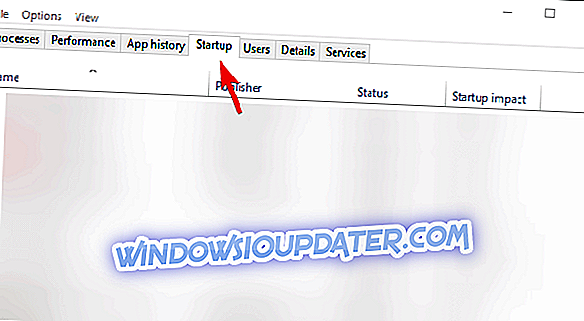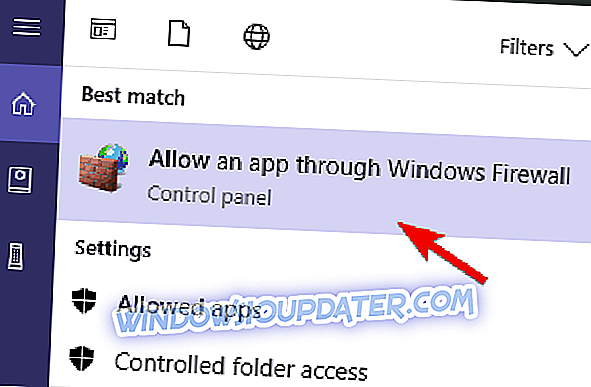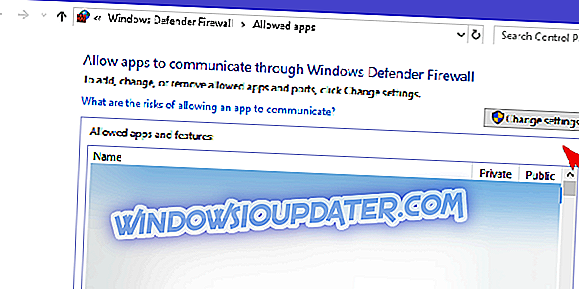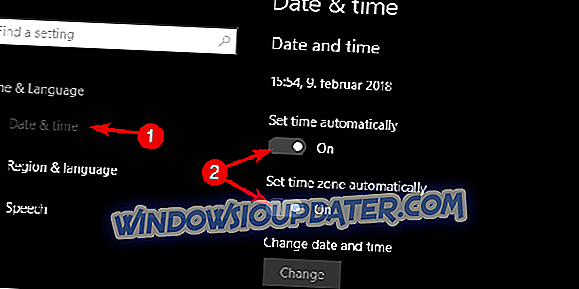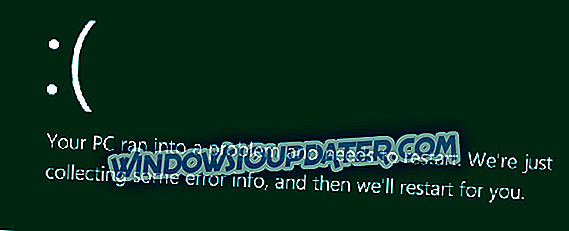Meskipun Roblox adalah gim yang dioptimalkan dengan cukup baik dan bekerja dengan baik pada sistem dengan spesifikasi rendah, ini bukan tanpa cacat. Itulah alasan mengapa sebagian besar kesalahan menyangkut jaringan atau browser tempat Anda bermain game. Contoh sempurna adalah ketika kontrol membeku tiba-tiba, baik di layar pemuatan atau selama bermain game.
Kami meminta beberapa solusi yang mungkin, jadi pastikan untuk membahasnya satu per satu. Pada akhirnya, Anda harus menyelesaikan kesalahan yang ada dan melepaskan karakter Anda.
Kontrol Roblox membeku? Perbaiki dengan 6 langkah ini
- Periksa koneksi
- Nonaktifkan aplikasi latar belakang
- Periksa status server
- Izinkan Roblox melalui Windows Firewall
- Periksa waktu dan tanggal
- Kurangi kualitas gambar
1: Periksa koneksi
Hal pertama yang pertama. Karena ini adalah tanda yang jelas dari kemungkinan masalah koneksi, kami perlu Anda mengonfirmasi bahwa semuanya baik-baik saja di pihak Anda. Cara termudah untuk mengetahui apakah jaringan Anda berfungsi dengan baik adalah terhubung ke situs web alternatif. Jika semuanya baik-baik saja, server mungkin turun.
Di sisi lain, jika internet Anda benar-benar mati atau bekerja lambat, ikuti langkah-langkah yang kami berikan di bawah ini. Coba lagi setelah setiap langkah baru dan cari peningkatan.
- Mulai ulang router dan / atau modem.
- Nyalakan kembali PC Anda.
- Nonaktifkan VPN atau proksi.
- Saat berada di browser, tekan Ctrl + Shift + Delete dan hapus data penelusuran. Hindari menghapus kata sandi yang disimpan.
- Perbarui Internet Explorer. Untuk beberapa alasan, Anda memerlukan versi Internet Explorer terbaru, gunakan atau tidak.
- Perbarui firmware router.
- Periksa kehilangan paket Data Anda. SpeedTest harus digunakan.
- Periksa kabelnya. Tetap dengan koneksi kabel bukan yang nirkabel. Yang terakhir memiliki paket loss yang besar dan tidak stabil. Jadi, tidak cocok untuk bermain game.
2: Nonaktifkan aplikasi latar belakang
Alasan lain yang memungkinkan Roblox gagap ditemukan di aplikasi latar belakang. Terutama yang terintegrasi dengan game itu sendiri, seperti klien Discord. Juga, penekanannya adalah pada aplikasi yang bergantung pada koneksi, seperti Skype dan klien torrent. Banyak pengguna menyelesaikan masalah dengan hanya menonaktifkan aplikasi dari bekerja di latar belakang. Setidaknya, saat bermain game.
Menonaktifkan aplikasi latar belakang itu sederhana, cukup ikuti langkah-langkah yang kami sediakan di bawah ini:
- Klik kanan Mulai dan buka Task Manager dari menu Power User.
- Buka tab Startup .
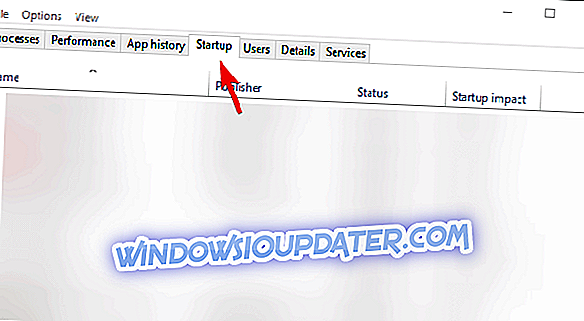
- Nonaktifkan semua program dan konfirmasikan perubahan.
- Nyalakan kembali PC Anda dan coba mainkan Roblox lagi.
3: Periksa status server
Hal penting lainnya adalah memeriksa status server dan mengonfirmasi itu sudah berjalan. Ada kemungkinan bahwa masalahnya masih ada di pihak Anda, tetapi karena banyaknya pemain yang bermain, server cenderung turun. Selain itu, ada sesi perawatan yang sering dilakukan, jadi perhatikan juga hal itu. Semua ini dapat menyebabkan paku dan Anda tidak akan dapat memindahkan karakter Anda.
Anda dapat memeriksa status server, di sini.
4: Izinkan Roblox melalui Windows Firewall
Agar Roblox dapat bekerja dengan mulus, itu jelas membutuhkan komunikasi yang tidak terhalang ke server yang didedikasikan. Namun, ada laporan tentang pemblokiran Firewall dan Anda mungkin perlu mengonfigurasi ini dengan tangan. Pertama, Anda harus mengizinkan program untuk berkomunikasi melalui Windows Firewall. Selain itu, jika Anda memiliki antivirus pihak ketiga dengan firewall terkait, pastikan untuk menonaktifkannya atau menambahkan pengecualian untuk Roblox.
Berikut cara mengizinkan Roblox melalui Windows Firewall:
- Di bilah Pencarian Windows, ketik Izinkan dan buka " Izinkan aplikasi melalui Windows Firewall ".
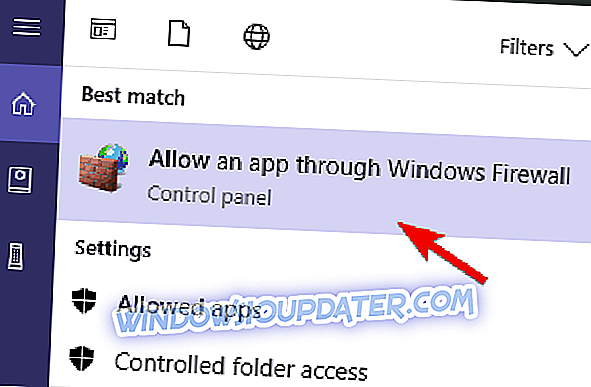
- Klik Ubah pengaturan .
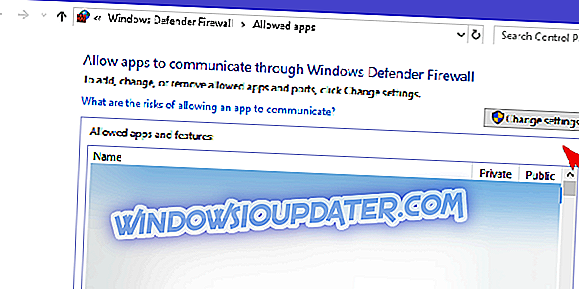
- Izinkan Roblox berkomunikasi secara bebas dengan jaringan Publik dan Pribadi . Itu harus ada dalam daftar.
- Konfirmasikan perubahan dan mulai ulang game.
5: Periksa waktu dan tanggal
Lebih lanjut, masalah serupa dapat muncul karena perbedaan antara waktu server dan waktu sistem Anda. Oleh karena itu, kami ingin Anda memeriksa ulang pengaturan waktu dan tanggal di Windows 10.
Berikut cara mengonfirmasi bahwa tanggal dan waktu diatur dengan benar:
- Klik kanan Mulai dan buka Pengaturan dari menu Daya.
- Pilih Waktu & Bahasa.
- Di bawah bagian Tanggal & Waktu, aktifkan ' Atur waktu secara otomatis ' dan 'Pilih zona waktu secara otomatis'.
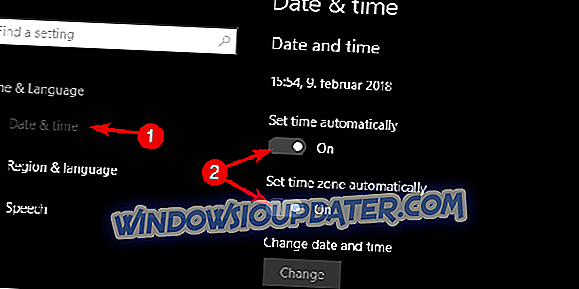
- Tutup Pengaturan dan mulai ulang PC Anda.
6: Kurangi kualitas gambar
Akhirnya, meskipun Roblox jauh dari permainan yang menuntut, Anda dapat mencoba mengurangi pengaturan grafis. Beban pemrosesan akan berkurang secara substansial dan masalah dengan pergerakan karakter harus hilang.
Cukup buka Roblox Studio dan arahkan ke Tools> Settings> Rendering. Sementara di sana, pilih Rendering dan kurangi opsi QualityLevel ke nilai yang lebih rendah. Perlu diingat bahwa ini akan memengaruhi tampilan permainan dan mungkin menurunkan keseluruhan pengalaman.
Itu dia. Anda bebas memposting solusi alternatif atau mengonfirmasi beberapa di antaranya yang kami sediakan berfungsi. Selain itu, jangan lupa untuk memperbarui versi Anda tepat waktu, dan, untuk berbagi masalah dalam game yang luas dengan pengembang. Dengan begitu mereka akan tahu apa yang salah dan memperbaikinya tepat waktu.